生成AI

最終更新日:2025/06/04
 ADetailerのの使い方を解説
ADetailerのの使い方を解説
StableDiffusionで生成した画像の顔や手の品質に満足できずに悩んでいませんか。ADetailerは、そんな問題を自動で解決してくれる革新的な拡張機能です。
この記事では、ADetailerの基本的な使い方から表情差分の作成、トラブルシューティングまで詳しく解説します。AI画像生成の品質向上を目指すクリエイターや、より自然で美しい画像を作りたい方にとって、必見の内容となっています。

ADetailerは、Stable Diffusion Web UIの拡張機能として開発された、画像生成AIの出力品質を大幅に向上させる革新的なツールです。この拡張機能は、AI画像生成において最も課題となりやすい顔や手などの細部を自動的に検出し、高精度で修正することに特化しています。
従来のDDetailerから大幅に改良されたADetailerは、YOLO(You Only Look Once)という最新の物体検出技術を採用することで、より正確で自然な仕上がりを実現します。
特に注目すべきは、キャラクターの基本的な特徴や構図を維持したまま、表情や細かな表現だけを変更できる機能で、これにより同一キャラクターの表情差分を効率的に作成することが可能になります。
ADetailerは、YOLO(You Only Look Once)という高性能な物体検知モデルを活用して、生成された画像の特定部分を自動的に検出し、その部分のみを再生成する革新的な仕組みを採用しています。YOLOは、画像全体を一度に解析して複数の物体を同時に検出できるディープラーニングモデルで、顔や手、体などの人体パーツを高精度で識別することが可能です。
具体的な処理の流れとしては、以下の通りです。
この仕組みの優れた点は、元の画像の良好な部分は保持されるため、品質の向上と効率性を両立できることです。
ADetailerを導入することで得られるメリットは、手動での修正作業が大幅に削減される点です。従来の方法では顔や手の崩れを修正するために、inpaintingやControlNetを使った複雑な作業が必要でしたが、ADetailerなら自動検出により簡単な操作で高品質な修正が可能になります。
また、メモリ消費量も効率的で、全体を再生成するよりも処理負荷を抑えながら部分的な調整ができるため、生成時間の短縮にもつながります。一方でデメリットとして、検出処理が追加されることで全体の処理時間は増加する傾向です。
特に複数の顔や手が画像内に存在する場合、検出ポイントが多くなりシステムへの負荷が高まる可能性があります。
さらに、自動検出に依存するため、意図しない部分まで修正されてしまうケースや、検出精度によっては期待通りの結果が得られない場合もあるのが現実です。
| メリット | デメリット |
|---|---|
| ・手間がかからない ・メモリの消費や生成時間を抑えられる ・部分的な調整ができる ・画像のクオリティを向上できる ・表情のみ変更できる |
・処理時間が増加する ・検出ポイントが多いと処理の負荷が高くなる ・手の修正は得意ではない |

ADetailerをStable Diffusion Web UIに導入するには、まず拡張機能として正しくインストールする必要があります。インストール方法は使用環境によって異なり、GoogleColabを利用する場合とローカル環境で動作させる場合では手順が変わってきます。
どちらの環境でも、Web UIの拡張機能管理画面からGitHubリポジトリのURLを指定してインストールするのが基本的な流れとなります。
インストール完了後は、検出モデルの選択や信頼度の閾値設定など、用途に応じた初期設定を行うことで、顔や手の修正精度を最適化できます。
特に初回利用時は、デフォルト設定のまま簡単な画像で動作確認を行い、その後段階的に設定を調整していくアプローチが効果的です。
Stable Diffusion Web UIでADetailerを導入するには、まずWebUIの「Extensions」タブにアクセスします。Extensions画面では「Install from URL」セクションを選択し、「URL for extension’s git repository」の入力欄にADetailerの公式GitHubリポジトリURL「https://github.com/Bing-su/adetailer.git」を正確に入力してください。
URLを入力後、「Install」ボタンをクリックするとダウンロードとインストールが自動的に開始されます。インストール処理が完了すると、コンソールに完了メッセージが表示されるため、この表示を確認してからWebUIを再起動する必要があります。再起動後、txt2imgやimg2imgタブの下部にADetailerの設定パネルが表示されていれば、インストールが正常に完了した証拠です。
GoogleColabとローカル環境では、ADetailerのインストール手順が大きく異なります。
GoogleColabを使用する場合は、ノートブック内の新しいセルに「!git clone https://github.com/Bing-su/adetailer.git /content/stable-diffusion-webui/extensions/adetailer」というコマンドを入力し、実行するだけで簡単にインストールできます。
一方、ローカル環境では、Stable Diffusion WebUIのextensionsフォルダに直接移動し、コマンドプロンプトまたはターミナルで同様のgit cloneコマンドを実行する必要があります。GoogleColabでは環境が毎回リセットされるため、セッション開始時に毎回インストールが必要になる点に注意が必要です。
ローカル環境では一度インストールすれば永続的に使用できますが、Python環境やGitの設定が正しく行われていることを事前に確認しておくことが重要です。どちらの環境でも、インストール後はWebUIを再起動することで拡張機能が有効になります。
ADetailerを効果的に活用するためには、初期設定の最適化が重要です。まず、Stable Diffusion WebUIのSettingsタブからADetailer関連の設定項目にアクセスし、「Max models」を2以上に設定することをおすすめします。この設定により、同時に読み込める検出モデルの数が増え、たとえば顔検出と手検出のモデルを併用できるようになります。
次に、「Save mask preview」を有効にすることで、検出されたマスク画像の確認が可能になり、後から検出精度の調整に役立ちます。また、「Confidence threshold」は0.3から0.5程度に設定すると、誤検出を抑えながら適切な検出精度を維持できます。
さらに、「Mask blur」は4から8程度に設定することで、修正部分と元画像の境界を自然に馴染ませることができ、違和感のない仕上がりを実現します。これらの基本設定を適切に行うことで、ADetailerの性能を最大限に引き出すことができるでしょう。
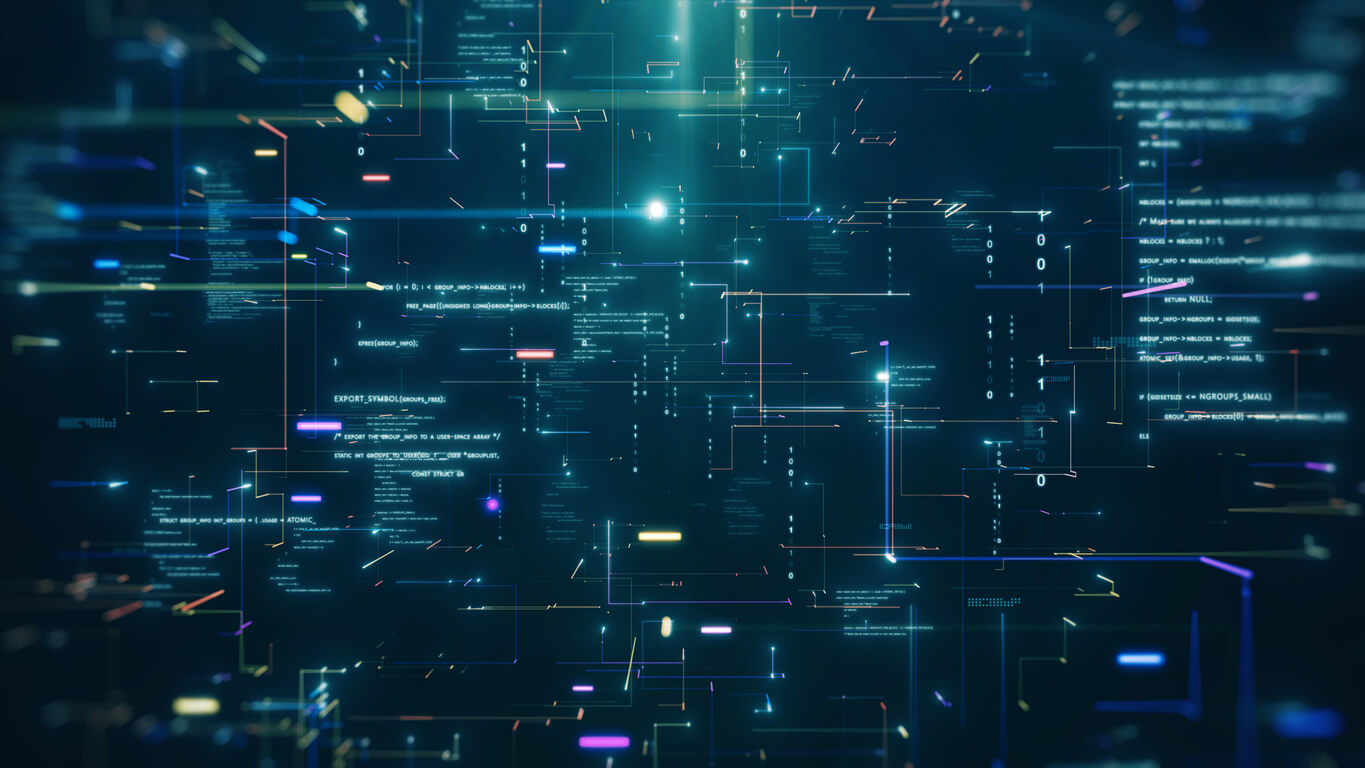
ADetailerを使用するには、まずStable Diffusion WebUIの画面下部にあるADetailerセクションで「Enable ADetailer」のチェックボックスにチェックを入れて機能を有効化します。
次に重要となるのがモデル選択で、ADetailerには顔検出用の「face_yolov8n.pt」「face_yolov8s.pt」、手検出用の「hand_yolov8n.pt」、人物全体検出用の「person_yolov8n-seg.pt」など複数のモデルが用意されています。
ADetailerを使った顔修正では、アニメ系と実写系で異なるアプローチが必要になります。アニメ系キャラクターの顔修正には「face_yolov8n.pt」モデルの一種「anime-face_yolov8n.pt」が最適で、このモデルはアニメ特有の大きな目や簡略化された鼻などの特徴を正確に検出できます。
一方、実写系の人物には「mediapipe_face_full」モデルが効果的で、より細かい顔のパーツや自然な陰影を考慮した修正が可能です。
アニメ系では「beautiful detailed eyes, perfect face」といったプロンプトで理想的な仕上がりになりますが、実写系では「natural skin texture, realistic lighting」のような自然さを重視したプロンプトが重要になります。それぞれのモデルの特性を理解して使い分けることで、より高品質な顔修正結果を得ることができるのです。
手の修正において最も効果的なのは「hand_yolov8s.pt」モデルの使用です。このモデルは手や指の形状を専門的に検出するよう訓練されており、従来の顔検出モデルでは対応できない手の細かな部分まで認識できます。ただし、複雑に絡み合った指や極端な角度の手については検出精度が落ちる傾向があります。
設定では「Detection model confidence threshold」を0.3程度に下げることで、より多くの手を検出できるようになります。また「Mask min area ratio」は、検出された領域のうちどれだけ小さなマスクを許容するかを決めるパラメータです。値を大きく設定すると、小さすぎる領域が無視されてしまうため、小さな手や指先までしっかり検出したい場合は、0.005〜0.01のように低めに設定するのがおすすめです。
手の修正を成功させるコツは、元画像生成時から手が明確に見える構図を意識し、ADetailer適用時には手に関する詳細なプロンプト(「beautiful hands, perfect fingers, detailed fingers」など)を追加することです。これらの設定により、指の本数や関節の位置といった手特有の問題を大幅に改善できます。
ADetailerの検出精度を最大限に引き出すには、適切なパラメータ調整が不可欠です。最も重要なのは「Detection model confidence threshold」の設定で、この値は0.3から0.7の範囲で調整することが推奨されます。
値が低すぎると誤検出が増加し、高すぎると本来検出すべき対象を見逃してしまうため、生成する画像の特徴に応じて慎重に調整する必要があります。次に重要なのが「Mask min/max area ratio」の設定です。
この値は検出領域の最小・最大サイズを制御し、通常は最小値0.01、最大値1.0に設定しますが、顔のサイズが小さい画像では最小値を0.005程度まで下げることで検出率が向上します。
これらのパラメータは相互に影響し合うため、confidence thresholdを下げた場合はarea ratioで適切な範囲を制限することで、精度の高い検出が実現できます。

表情差分とは、同じキャラクターの外見を保ちながら表情だけを変更する技術のことで、ゲーム制作やイラスト作成において非常に重要な要素です。ADetailerは顔部分を高精度で検出し、その領域のみを再生成できるため、キャラクターの基本的な特徴を維持しながら表情だけを自然に変更することが可能になります。
従来の方法では全体を再生成する必要があり、キャラクターの一貫性を保つことが困難でしたが、ADetailerを使用することで顔の輪郭や目の形、髪型などの基本要素を固定したまま、笑顔や怒り顔、驚き顔などの表情のみを効率的に作り分けることができます。
この技術により、同一キャラクターの様々な感情表現を統一感を持って制作できるようになり、作品全体のクオリティ向上につながります。
Seed値を固定することで、キャラクターの基本的な顔立ちや構図を保ったまま表情だけを自然に変更できるようになります。Seed値とは画像生成時のランダム性を制御する数値で、同じSeed値を使用すると似たような構図や顔立ちの画像が生成されるため、表情差分作成において重要な役割があります。
まずtxt2imgタブで気に入った画像を生成したら、その画像のSeed値をメモし、次回生成時に「Seed」欄に同じ数値を入力して「♻️」ボタンをクリックして固定します。
ADetailer側では「ADetailer model」で適切な顔検出モデルを選択し、「ADetailer prompt」に「smile」「sad」「angry」などの表情を指定するプロンプトを入力することで、元の顔立ちを維持しながら表情のみを変更できます。この手法により一貫性のあるキャラクターで複数の表情パターンを効率的に作成することが可能です。
ADetailerでは専用のプロンプト欄を活用することで、キャラクターの感情や表情を細かく制御できます。ADetailer promptには「smile, happy, joyful」といった感情表現を直接記述し、ADetailer negative promptには「sad, angry, frown」など避けたい表情を指定することで、より精密な表情コントロールが可能になります。
効果的な表情指定では「gentle smile」で優しい微笑み、「excited, sparkling eyes」で興奮した表情、「melancholy, downcast eyes」で憂鬱な表情といった具体的な組み合わせが威力を発揮します。
さらに「slight smile, shy, blushing」のように複数の感情プロンプトを組み合わせることで、恥ずかしがりながらも嬉しそうな微妙な表情変化を表現でき、キャラクターにより豊かな感情を宿らせることができます。
ADetailerとLoRAを組み合わせることで、キャラクターの表情をより精密にカスタマイズできます。LoRAは特定のスタイルやキャラクターの特徴を学習した軽量なモデルで、ADetailerの顔検出機能と組み合わせると、顔部分のみに特定の表情やスタイルを適用できるため非常に相性が良いのです。
設定方法は、まずADetailerで顔を検出した後、LoRAモデルを指定してプロンプトに表情関連のキーワードを追加します。例えば「smile, happy expression」といったプロンプトとともに表情特化のLoRAを適用すると、自然で一貫性のある笑顔を生成できます。
重要なのはLoRAの重み値を0.6~0.8程度に調整し、元の画像との調和を保ちながら表情の変化を実現することです。
ADetailerとControlNetを組み合わせることで、顔の修正だけでなく、ポーズや構図まで含めた総合的な制御が可能です。ADetailerが顔や手などの特定部位の品質向上に特化している一方で、ControlNetは全体的な構図やポーズの制御を担当するため、両者は相互補完的な関係にあります。
併用する際は、まずControlNetで全体の構図を決定し、その後ADetailerで細部を修正するという順序で処理されるため、ControlNetの設定を先に完了させてからADetailerを有効化することが重要です。
例えば、OpenPoseでキャラクターのポーズを固定しつつ、プロンプトで服の色を「red dress」から「blue dress」に変更し、ADetailerで顔の表情を微調整するといった複合的な編集が実現できます。この組み合わせにより、表情差分作成時にポーズのブレを防ぎながら、高品質な顔の仕上がりを両立させることができるのです。

検索時に「ADetailer」で探すと見つからない場合、提供されているGitHubのURL(https://github.com/Bing-su/adetailer)からインストールしてください。インストール後に拡張機能が表示されない場合は、Stable Diffusion WebUIの再起動を行い、拡張機能タブで有効化されているかを確認することが重要です。
モデルが読み込まれない問題については、インストールフォルダに必要なモデルファイルが正しく配置されているか、またファイルが破損していないかをチェックしてください。
検出精度が低い場合は、Confidence閾値を0.3から0.5程度に調整し、画像サイズやプロンプトの詳細度を見直すことで改善される可能性があります。メモリ不足エラーが発生する際は、バッチサイズを小さくするか、より軽量なモデルを選択することを推奨します。
ADetailerは単体の拡張機能として優秀ですが、より複雑な画像生成や分析を求める場合は、GoogleのマルチモーダルAI「Gemini」も検討する価値があります。Geminiは画像認識や分析能力も持ち、AIによる創作活動の幅を大きく広げることができるでしょう。
| 問題 | 対処法 |
|---|---|
| 検索してもADetailerが表示されない | ・提供されているGitHubのURL (https://github.com/Bing-su/adetailer)からインストールする |
| リロード後もADetailerが表示されない | ・Stable Diffusion Web UIを完全に再起動する ・拡張機能のインストール後は必ず「Apply and restart UI」ボタンをクリックする |
| ADetailerタブがエラーを起こして現れない | ・Stable Diffusion Web UIを立ち上げ直す ・拡張機能が正しくインストールされているか確認する |
| 顔や手が正しく検出されない | ・Detection model confidence thresholdを下げる(デフォルトは0.3) ・検出が多すぎる場合は値を上げる |
| マスク画像が見つからない | ・マスク画像はoutputsファイルの中に保存されることを確認する |
| 顔が崩れる場合 | ・[ADetailer negative prompt]にネガティブプロンプトを入力して制御する |
| 手の修正が効果的でない | ・ADetailerは顔の修正は得意だが、手の修正は得意ではないことを理解する ・hand_yolov8n.ptモデルを選択してみる |
関連記事:Gemini(ジェミニ)とは?料金・使い方・活用事例、アプリ最新情報を紹介

ADetailerは、Stable Diffusion WebUIで生成される画像の顔や手の品質を大幅に向上させる革新的な拡張機能です。YOLO技術による高精度な検出機能と、アニメ系・実写系両方に対応した豊富なモデル選択により、初心者から上級者まで幅広いユーザーが高品質な画像生成を実現できます。
表情差分の作成やキャラクター固定といった高度な技術も、適切な設定とプロンプト調整により誰でも習得可能です。トラブルが発生した際も、基本的な対処法を理解していれば多くの問題を解決できるため、AI画像生成の品質向上を目指すすべての方にとって必須のツールと言えるでしょう。
アイスマイリーでは、生成AIサービス比較と企業一覧を無料配布しています。自社に最適な生成AIサービスの導入・運用に向けて、この機会にぜひご利用ください。
業務の課題解決に繋がる最新DX・情報をお届けいたします。
メールマガジンの配信をご希望の方は、下記フォームよりご登録ください。登録無料です。
AI製品・ソリューションの掲載を
希望される企業様はこちら